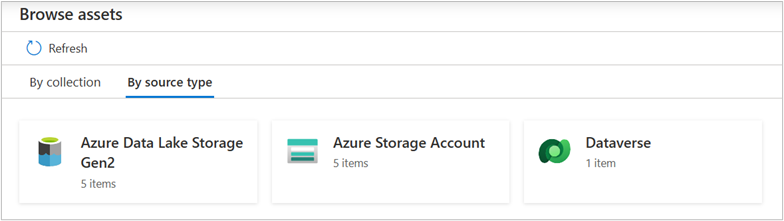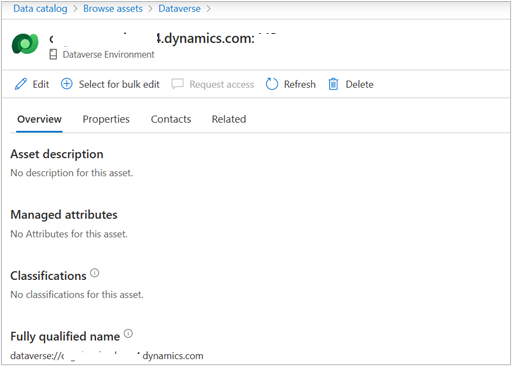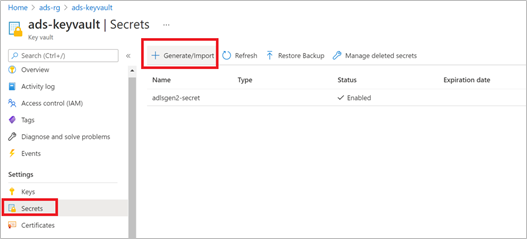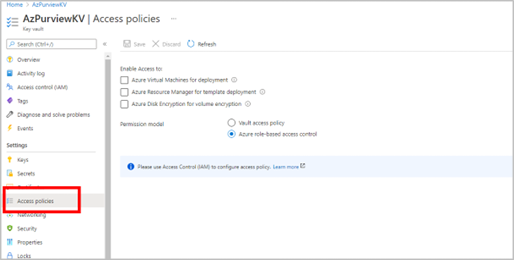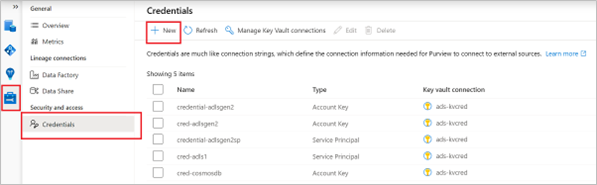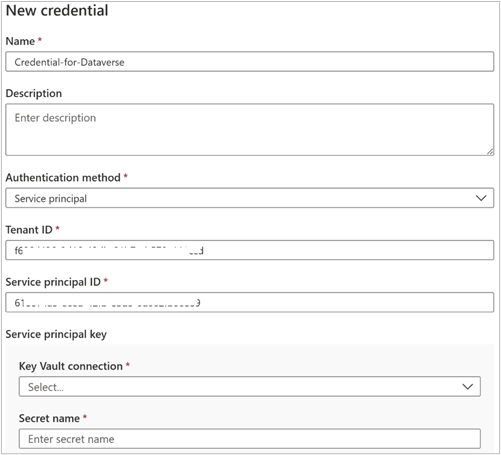Connettersi e gestire Microsoft Dataverse in Microsoft Purview (anteprima)
Questo articolo descrive il processo di registrazione e gestione di un'origine dati dell'ambiente Microsoft Dataverse in Microsoft Purview, incluse le istruzioni per l'autenticazione e l'interazione con l'origine Microsoft Dataverse.
Importante
Al momento questa funzionalità è disponibile in anteprima. Le Condizioni aggiuntive per l'uso per le anteprime di Microsoft Azure includono termini legali aggiuntivi che si applicano alle funzionalità di Azure in versione beta, in anteprima o in altro modo non ancora rilasciate nella disponibilità generale.
Funzionalità supportate
| Estrazione dei metadati | Analisi completa | Analisi incrementale | Analisi con ambito | Classificazione | Applicazione di etichette | Criteri di accesso | Derivazione | Condivisione dati | Visualizzazione in diretta |
|---|---|---|---|---|---|---|---|---|---|
| Sì | Sì | No | Sì | Sì | Sì | No | No | No | No |
Durante l'analisi dell'origine Dataverse, Microsoft Purview supporta l'estrazione di metadati tecnici, tra cui:
- Ambiente
- Tabelle, incluse le colonne
Quando si configura un'analisi, è possibile scegliere di definire l'ambito dell'analisi selezionando le tabelle in base alle esigenze.
Limitazioni note
- Quando l'oggetto viene eliminato dall'origine dati, attualmente l'analisi successiva non rimuove automaticamente l'asset corrispondente in Microsoft Purview.
Prerequisiti
Un account Azure con una sottoscrizione attiva. Creare un account gratuitamente.
Un account Microsoft Purview attivo.
Sarà necessario essere un amministratore dell'origine dati e un lettore dati per registrare un'origine e gestirla nel portale di governance di Microsoft Purview. Per informazioni dettagliate, vedere la pagina Autorizzazioni di Microsoft Purview .
È necessario disporre dell'autorizzazione nell'ambiente Dataverse per creare un utente dell'applicazione e assegnare il ruolo Lettore di servizi per l'utente.
Registrazione
Questa sezione descrive come registrare Dataverse in Microsoft Purview. Prima di creare un'analisi, è necessario registrare l'origine dati in Microsoft Purview.
Prerequisiti per la registrazione
- Per registrare un'origine e gestirla nel portale di governance di Microsoft Purview, è necessario essere un'origine dati Amministrazione e uno degli altri ruoli di Purview, ad esempio Lettore dati o Collaboratore Condivisione dati. Per informazioni dettagliate, vedere la pagina Autorizzazioni di Microsoft Purview .
Passaggi per la registrazione
È importante registrare l'origine dati in Microsoft Purview prima di configurare un'analisi per l'origine dati.
Passare al portale di governance di Microsoft Purview:
- Passare direttamente all'account https://web.purview.azure.com Microsoft Purview e selezionarlo.
- Apertura del portale di Azure, ricerca e selezione dell'account Microsoft Purview. Selezionare il pulsante Portale di governance di Microsoft Purview .
Passare alla mappa dati --> Origini
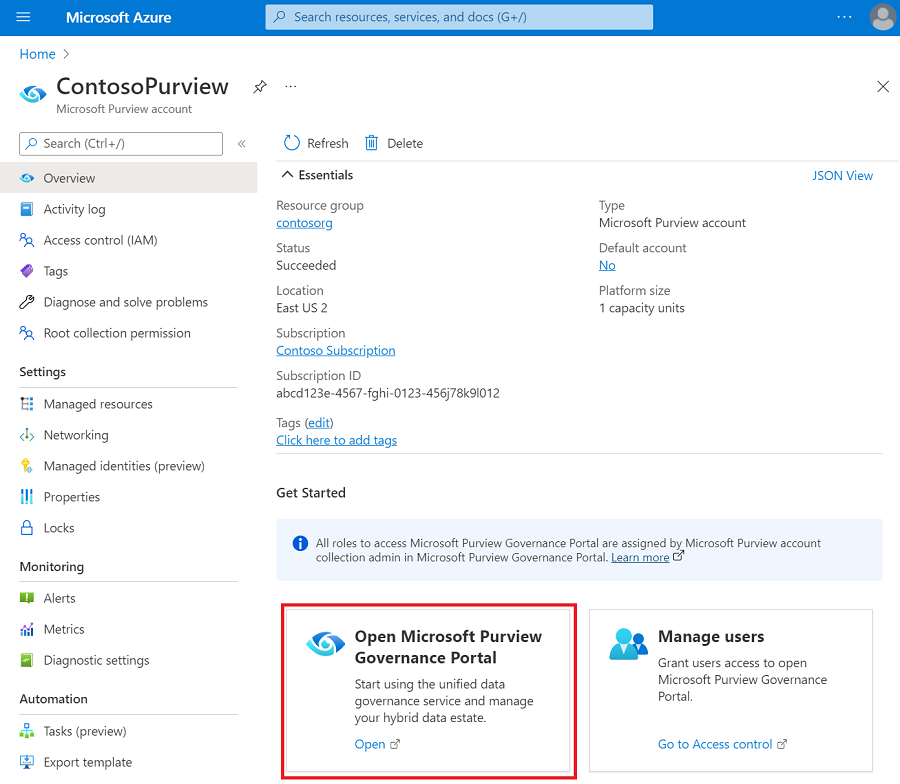
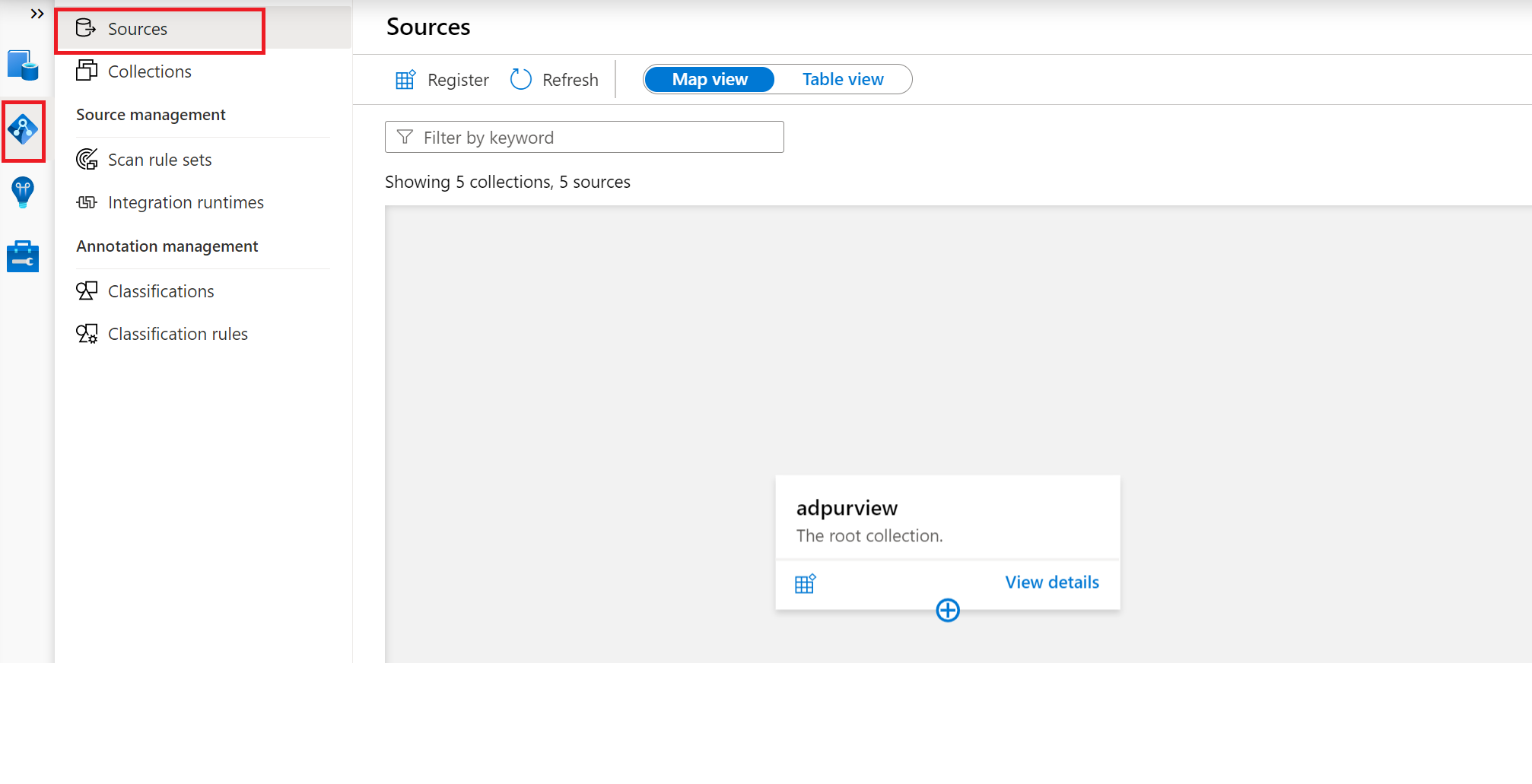
Creare la gerarchia raccolta usando il menu Raccolte e assegnare le autorizzazioni alle singole sottoraccolte, in base alle esigenze
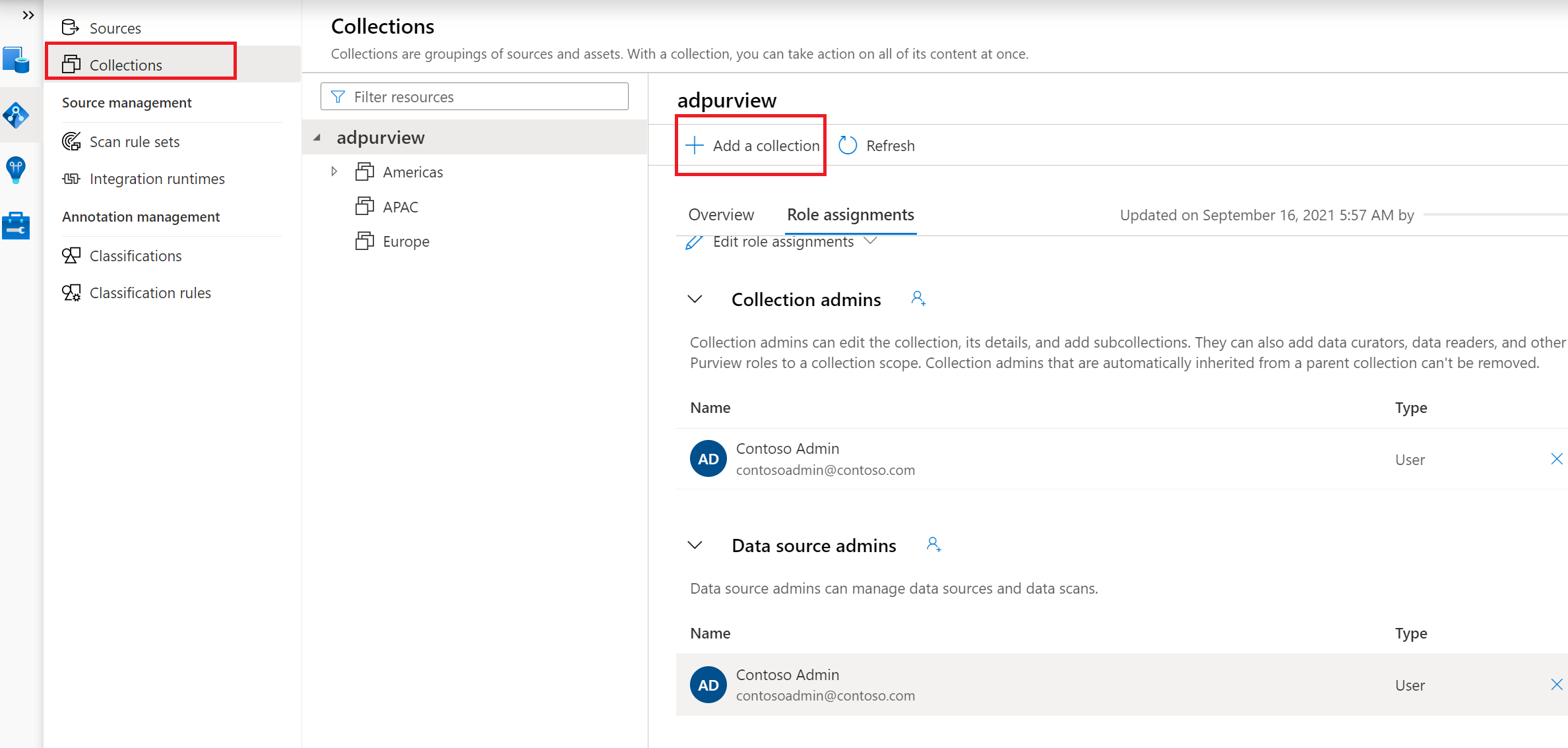
Passare alla raccolta appropriata nel menu Origini e selezionare l'icona Registra per registrare una nuova origine dati Dataverse
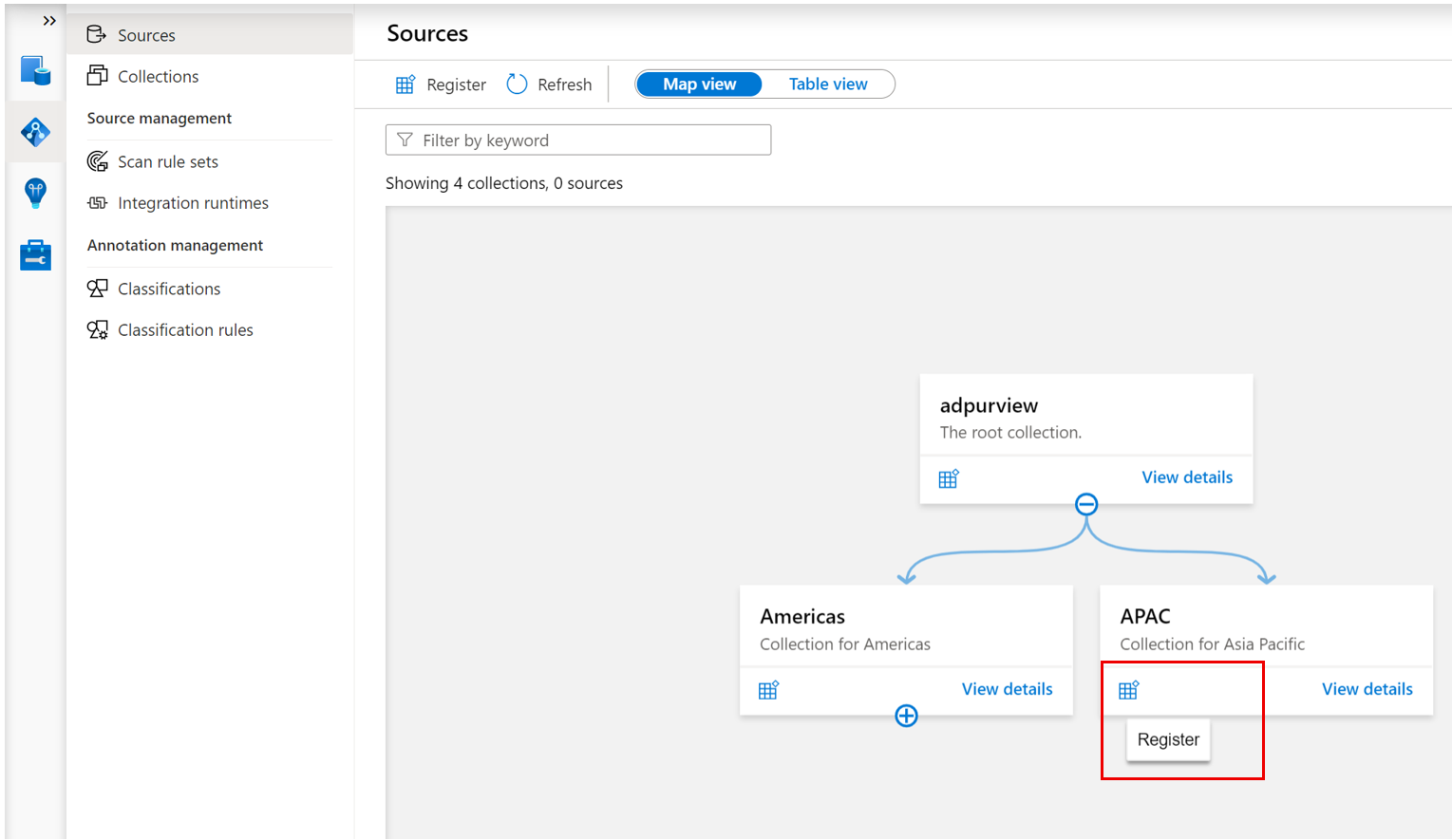
Selezionare l'origine dati Dataverse e selezionare Continua
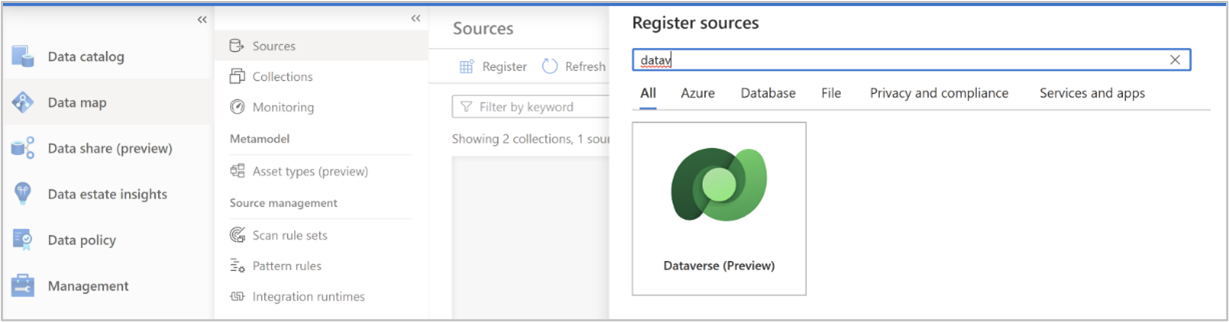
Specificare un nome appropriato per l'origine dati. Compilare l'endpoint API Web per l'ambiente Dataverse come URL ambiente , selezionare una raccolta e selezionare Applica.
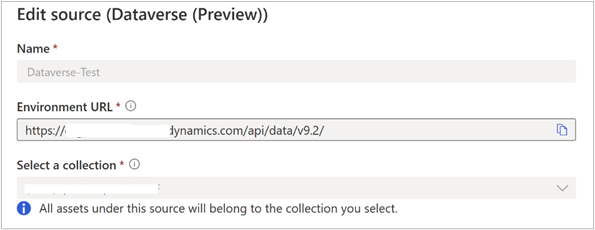
È possibile ottenere l'endpoint API Web dalle risorse per sviluppatori dal portale di Microsoft Power Apps Maker.
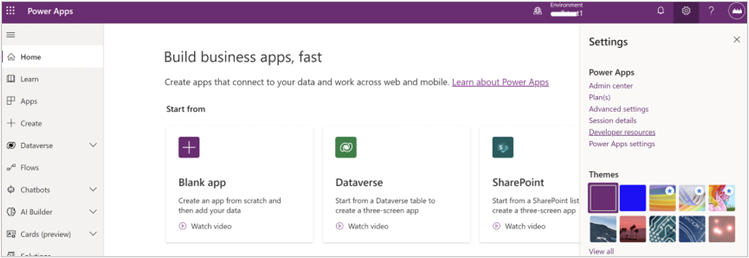
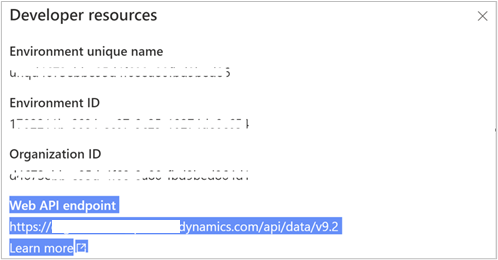
L'origine Dataverse verrà visualizzata nella raccolta selezionata
Analisi
Metodo di autenticazione
Attualmente Microsoft Purview supporta le opzioni seguenti per analizzare Dataverse:
- Identità gestita assegnata dal sistema (SAMI). Si tratta di un'identità associata direttamente all'account Microsoft Purview. L'identità SAMI viene creata quando viene creata la risorsa Microsoft Purview. È gestito da Azure e usa il nome dell'account Microsoft Purview.
- Entità servizio. Un'entità servizio è un'applicazione a cui è possibile assegnare autorizzazioni come qualsiasi altro gruppo o utente, senza essere associata direttamente a una persona.
Uso di un'identità gestita assegnata dal sistema per l'analisi
L'identità gestita assegnata dal sistema richiede l'autorizzazione per ottenere i metadati dagli ambienti Dataverse. Deve inoltre essere autorizzato a eseguire query sulle tabelle Dataverse per l'esempio per la classificazione. Sono disponibili diversi passaggi per consentire a Microsoft Purview di usare l'identità gestita assegnata dal sistema per analizzare l'ambiente Dataverse.
Ottenere l'ID applicazione per l'identità gestita assegnata dal sistema
Aprire il portale di governance di Microsoft Purview.
Passare a Origini mappa> dati per visualizzare la gerarchia della raccolta.
Selezionare l'icona Nuova analisi nell'origine Dataverse registrata in precedenza.
Per Credential (Credenziali) selezionare Microsoft Purview MSI (system) dall'elenco a discesa e quindi fare clic su Mostra altro per visualizzare i dettagli sull'identità gestita assegnata dal sistema.
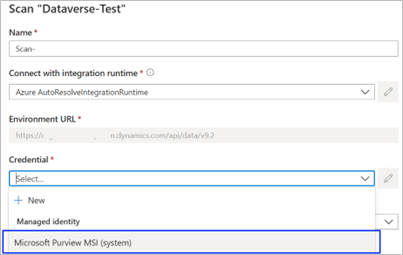
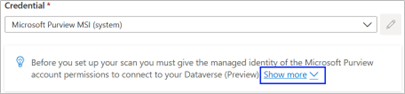
Registrare l'ID applicazione di identità gestita.
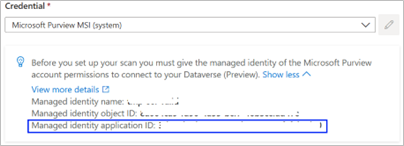
Creare e abilitare un utente dell'applicazione in Power Platform Amministrazione Center
È necessario creare un utente dell'applicazione nell'ambiente Dataverse che si vuole analizzare in Microsoft Purview. Seguire la procedura descritta in Creare un utente applicazione per creare l'utente con l'ID applicazione appena registrato e assegnarvi il ruolo di sicurezza Lettore del servizio .
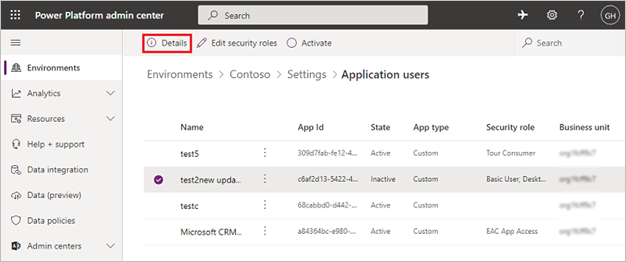
È possibile controllare l'utente dell'applicazione nella pagina Dettagli. Ora l'utente dell'applicazione è associato all'identità gestita assegnata dal sistema creata con la risorsa Microsoft Purview.
Creare l'analisi
- Aprire il portale di governance di Microsoft Purview.
- Passare a Origini mappa> dati per visualizzare la gerarchia della raccolta.
- Selezionare l'icona Nuova analisi nell'origine Dataverse registrata in precedenza.
- In Nome specificare un nome per l'analisi.
- Per Credenziali selezionare le credenziali preparate in precedenza.
- Se l'identità gestita assegnata dal sistema è configurata per l'autenticazione, selezionare Microsoft Purview MSI (system) dall'elenco a discesa.
- Se l'entità servizio è configurata per l'autenticazione, selezionare le credenziali create in precedenza dall'elenco a discesa.
In Selezionare una raccolta scegliere la raccolta appropriata per l'analisi.
Selezionare Test connessione per convalidare la connessione. Dopo aver completato la connessione, selezionare Continua.
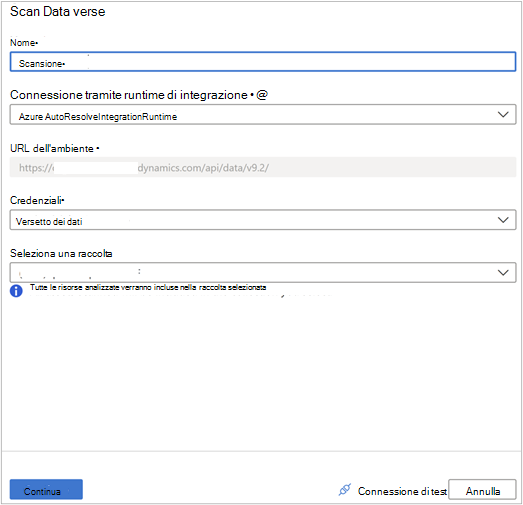
Ambito ed esecuzione dell'analisi
È possibile definire l'ambito dell'analisi per tabelle Dataverse specifiche scegliendo gli elementi appropriati nell'elenco.
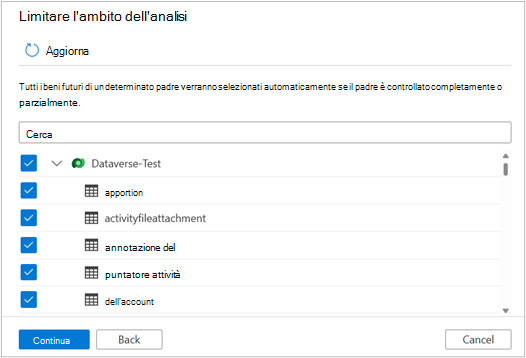
Scegliere il trigger di analisi. È possibile configurare una pianificazione o eseguire l'analisi una sola volta.
Esaminare l'analisi e quindi selezionare Salva ed esegui.
Visualizzare e gestire un'analisi
Per controllare lo stato di un'analisi, passare all'origine dati nella raccolta e quindi selezionare Visualizza dettagli. I dettagli dell'analisi indicano lo stato dell'analisi nello stato Ultima esecuzione, insieme al numero di asset analizzati e classificati. Lo stato dell'ultima esecuzione viene aggiornato su In corso e quindi completato dopo che l'intera analisi è stata eseguita correttamente. Dopo aver eseguito un'analisi, è possibile usare la cronologia di esecuzione per gestirla. Nella cronologia di esecuzione sono disponibili opzioni per eseguire di nuovo l'analisi, modificarla o eliminarla.
Esplorare, cercare e visualizzare gli asset dataverse
Al termine dell'analisi, è possibile passare a Microsoft Purview Unified Catalog per esplorare o cercare gli asset correlati a Dataverse e visualizzare i dettagli correlati.